Ebben a bemutatóban megtanulhatod, hogyan hozhatsz létre valósághű vízcseppeket az Adobe Photoshopban. Néhány alapvető eszköz és technika segítségével csodálatos effekteket hozhatsz létre, amelyek élénk színt kölcsönöznek képeidnek. Akár kezdő vagy haladó, akár haladó, ez a lépésről lépésre bemutatott útmutató segít abban, hogy megalkothasd a saját tökéletes vízcseppedet.
A legfontosabb tudnivalók
Ahhoz, hogy valósághű vízcseppet hozhass létre Photoshopban, alapvető ismeretekre lesz szükséged a kijelölőeszközök, a rétegek és a stílusbeállítások használatáról. A gradiensek, árnyalatok és effektek alkalmazásával élettelinek tűnő cseppet hozhatsz létre. A legjobb eredmény elérése érdekében győződj meg róla, hogy az effektek és a fényesség megfelelő értékeit választod.
Lépésről-lépésre útmutató
Először is létre kell hoznod egy új kört, amely a vízcsepp alapjául fog szolgálni. Ehhez hozzon létre egy új réteget a Photoshopban, és válassza ki az ellipszis eszközt. Tartsd lenyomva a Shift billentyűt, hogy tökéletes kört rajzolj. Nézd meg az eredményt, és állítsd be a kör méretét. Ha elégedett vagy, rejtsd el a réteget, és töröld ki.
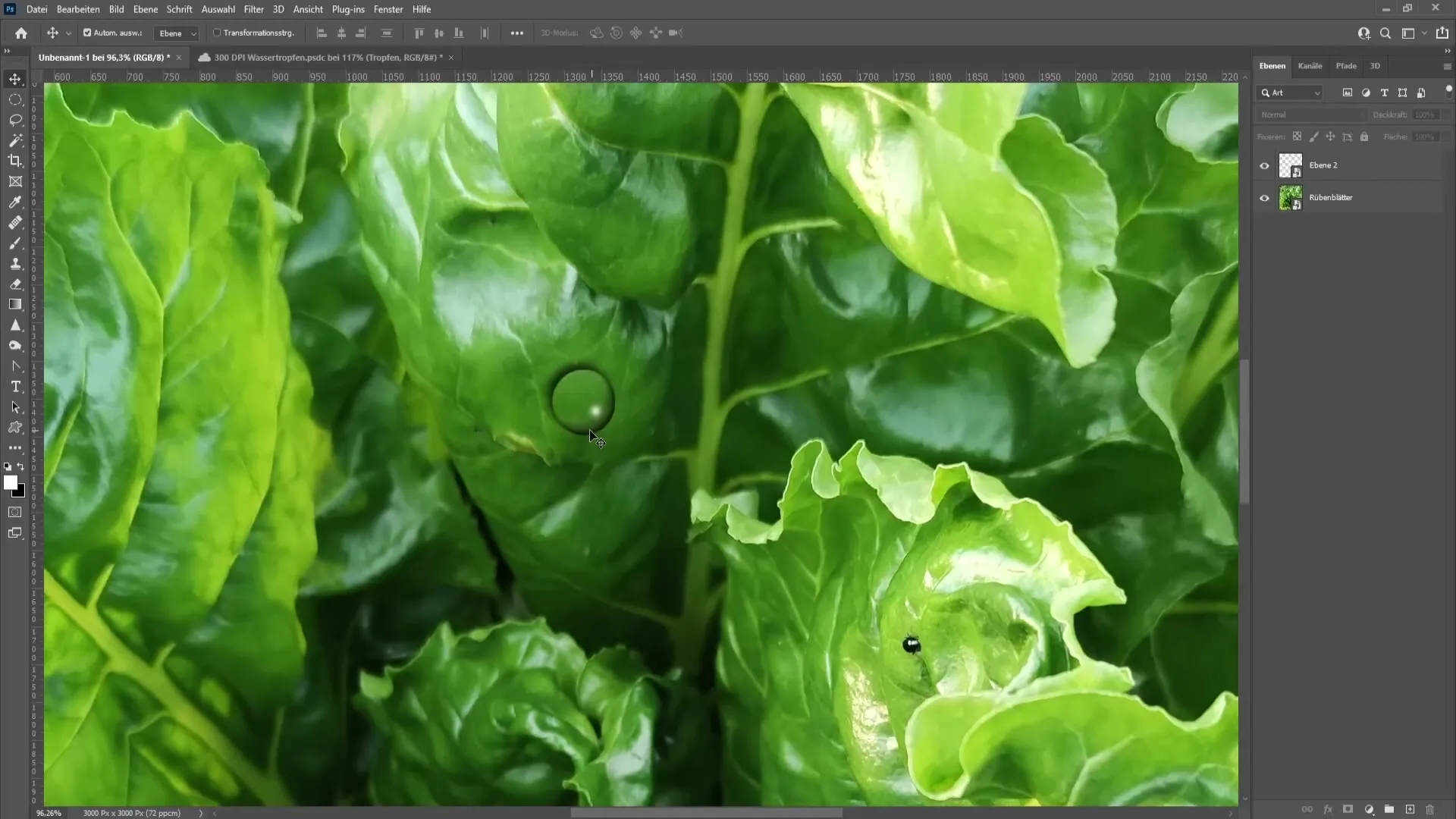
Most válassza ki a gradiens eszközt, és győződjön meg róla, hogy a színopciót fekete-fehérre, a gradienst pedig "lineárisra" állította be. A gradiens eszközzel rajzolj egy gradienst a körödre. Miután ezt megtette, nyomja le a Ctrl + D billentyűkombinációt a kijelölés megszüntetéséhez.

Ha nagyobb mélységet szeretne adni a cseppjének, kattintson duplán a rétegre, hogy megnyissa a rétegstílus ablakot. Válassza ki a korábban elmentett stílust, és alkalmazza azt. Használja a következő értékeket: "Lapított él és domborzat", domborzat körvonal "Kerek technika", mélység 60%, méret 23, elmosódás 0, szög -54°, és globális fény 30°. Győződjön meg róla, hogy a simítást is aktiválja, és a fénymódot állítsa Normálra 100%-os átlátszatlansággal.
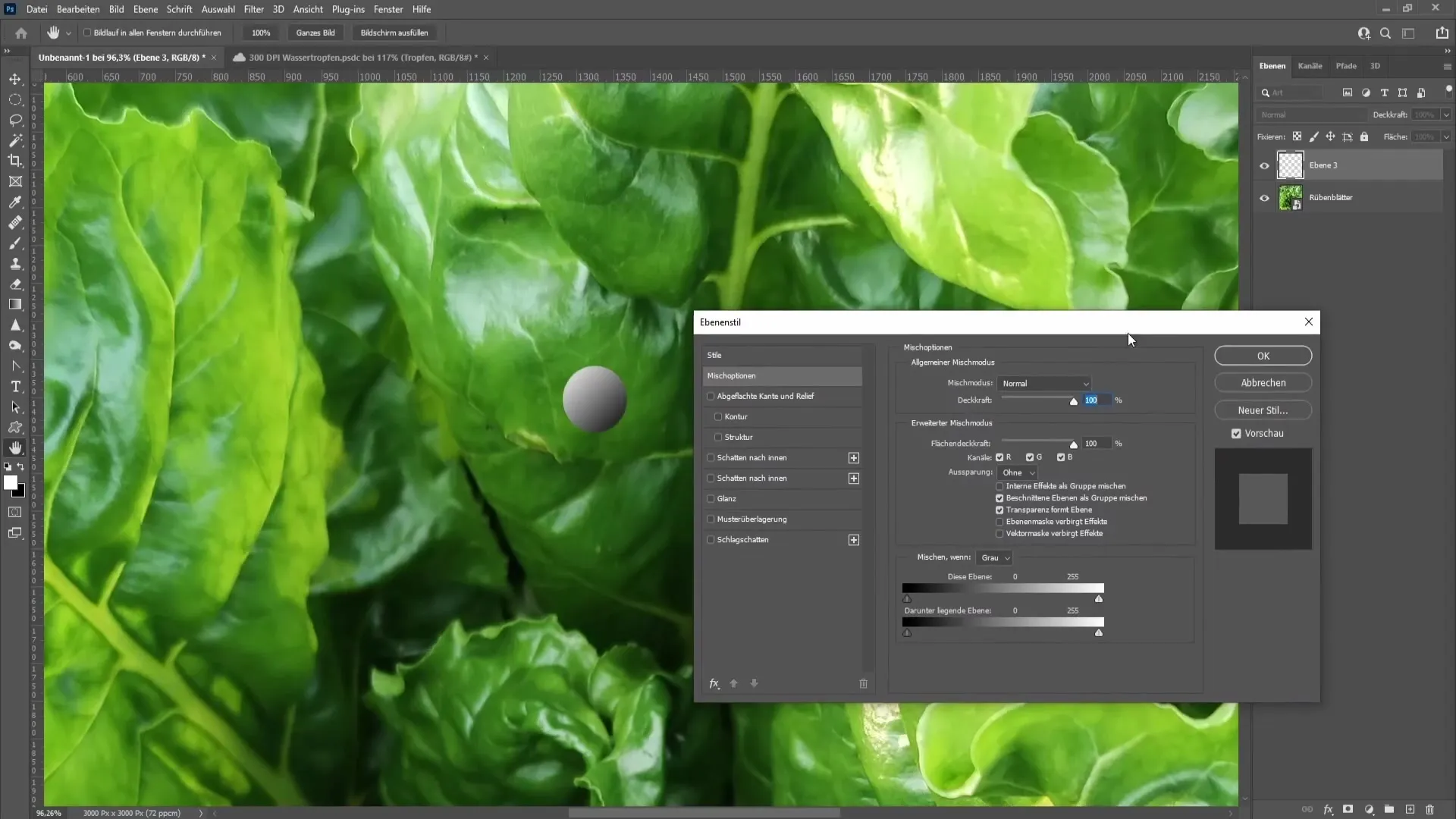
Most kövesse az árnyékhatásokra vonatkozó utasításokat. Adj hozzá két befelé irányuló árnyékot. Az első befelé irányuló árnyéknál állítsd be a keverési módot "Multiply" (többszörözés) értékre, fekete színnel és 30%-os átlátszatlansággal. Állítsa be a szöget -54°-ra, a távolságot 17 pixelre, a méretet 8 pixelre. A második befelé irányuló árnyékhoz válasszon szintén fekete színt 80%-os átlátszatlansággal, -54°-os szöget, 5 pixeles távolságot és 7 pixeles méretet.
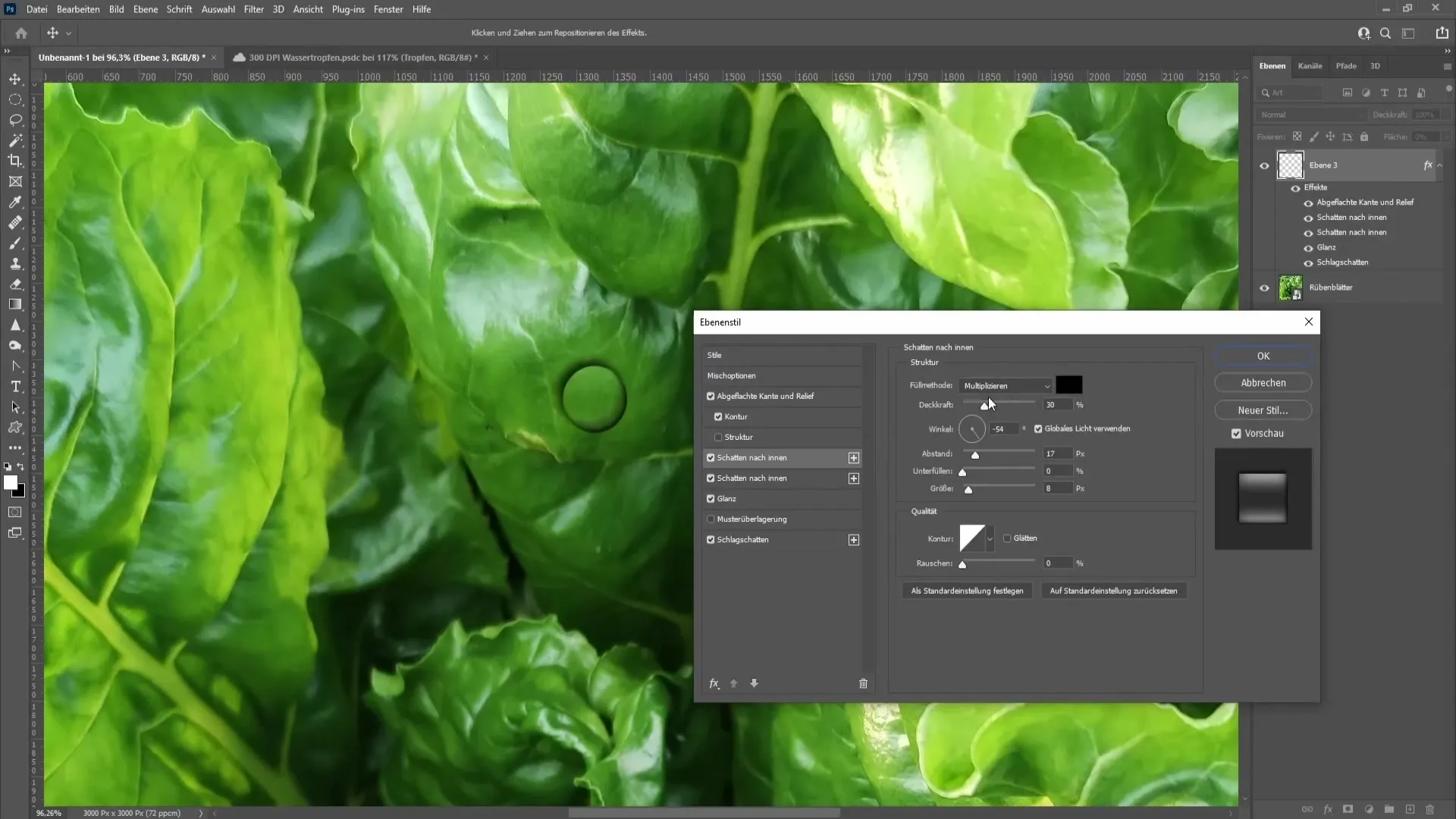
A következő lépésben adjuk hozzá a fényességet. Állítsa a módszert "Linear Dodge"-ra, és válassza ki a fehéret 70%-os átlátszatlansággal, 90°-os szöggel, 51 pixel távolsággal és 137 pixel mérettel. Hozza létre a körvonalat a szokásos módon, hagyja aktiválva a simítást, és végül menjen vissza, hogy hozzáadja a cseppárnyékot. Válassza ki a "Multiply" kitöltési módszert fekete színnel és 78%-os fedőképességgel. Állítsa be ismét a szöget -54°-ra, a távolságot 10 pixelre, a méretet pedig 13 pixelre. Ha minden megfelelően be van állítva, kattintson az "OK" gombra.
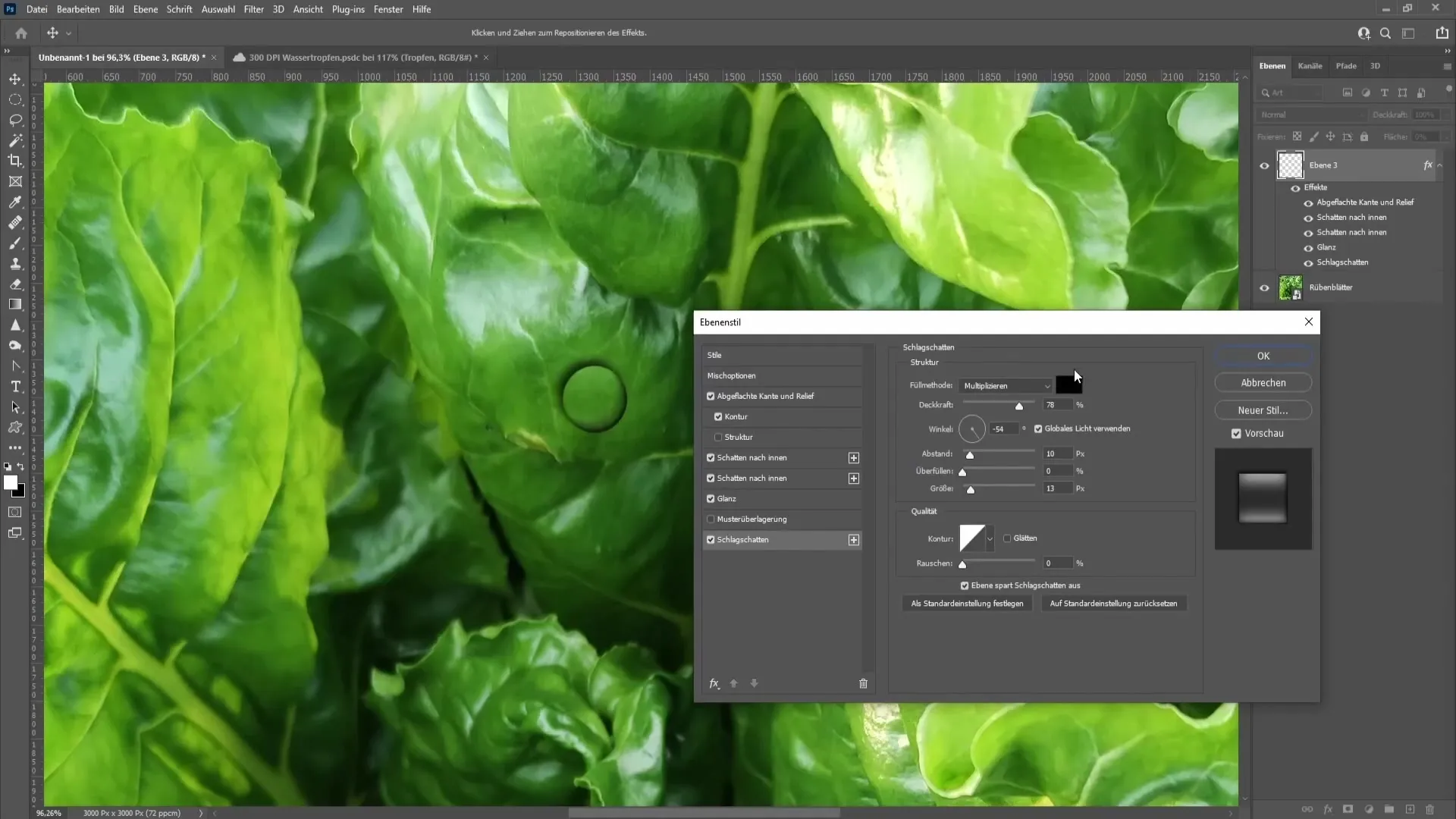
Most már van egy jó alapod a vízcseppedhez. A csepp további tökéletesítéséhez hozzon létre egy új réteget, és válassza ki az ecset eszközt 0%-os keménységgel. Állítsd az átlátszatlanságot körülbelül 100%-ra, és helyezz el egy pontot a csepp azon oldalán, ahová az árnyék esik. Ha szükséges, a mozgatás eszközzel igazítsd el kissé a pontot, és állítsd a fedettséget körülbelül 83%-ra, hogy a pont finomabbnak tűnjön.
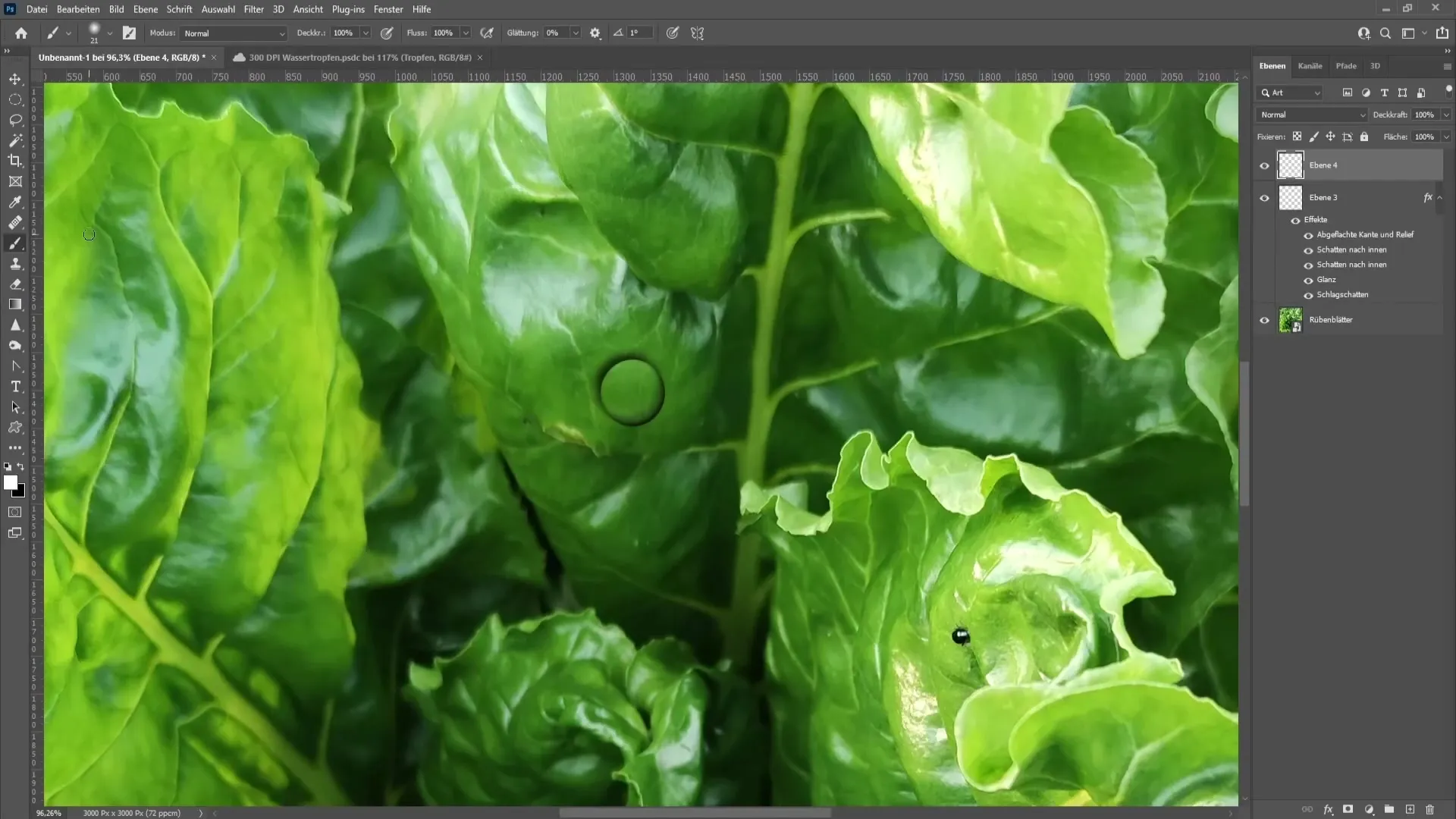
A csepp alakjának beállításához menjünk ismét a csepp rétegre, és válasszuk a "Filter" > "Liquefy" lehetőséget. Használja a húzás eszközt a csepp alakjának tetszés szerinti megváltoztatásához. Az ecset méretének beállításához és egy nagyobb terület szerkesztéséhez az Alt billentyű lenyomva tartásával és a jobb egérgombbal is módosíthatja az ecset méretét. Ha elégedett az új alakkal, kattintson az "OK" gombra.
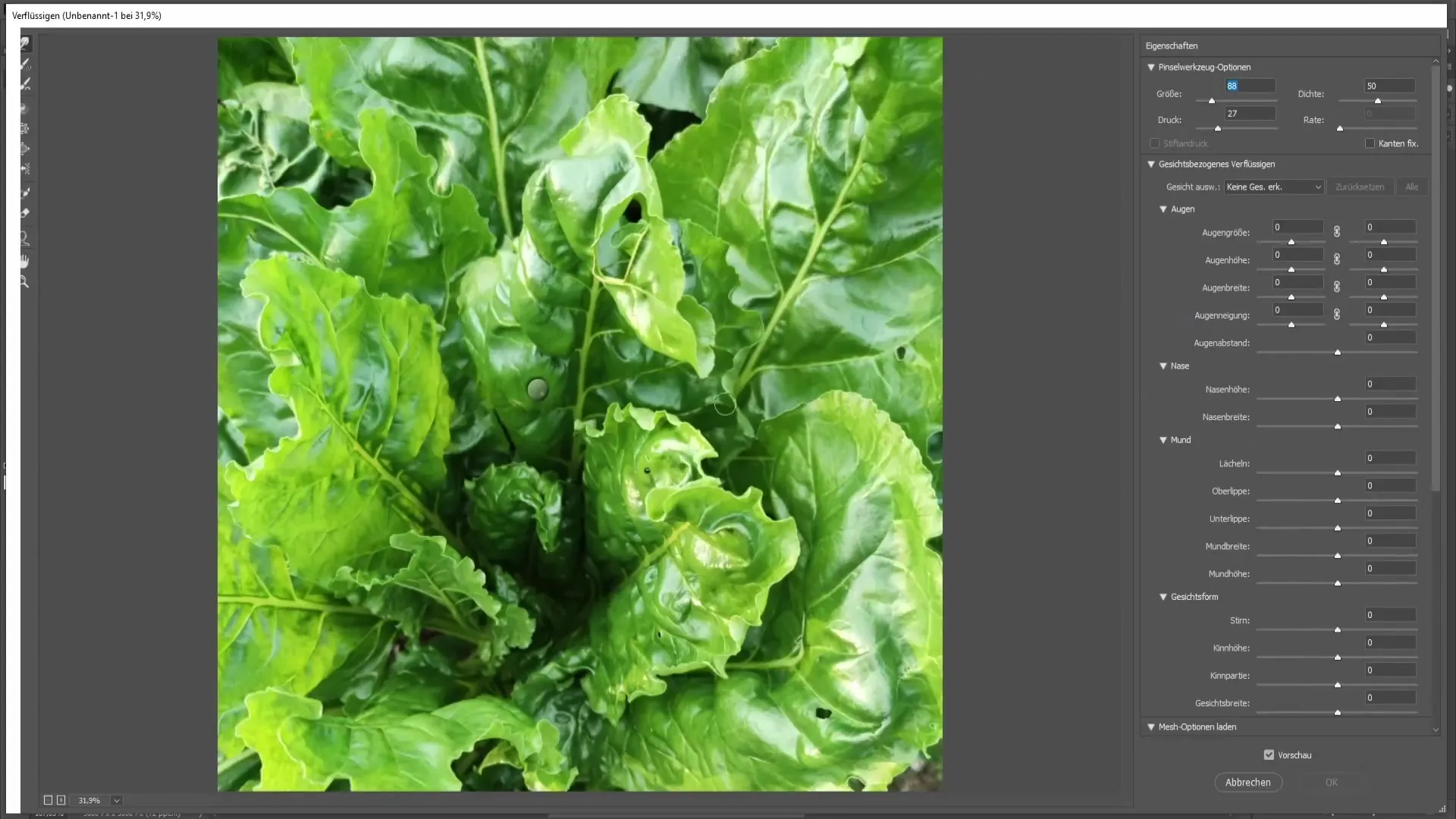
Ha javítani szeretné a csepp tükröződésének megjelenését, kattintson ismét duplán a fényességre, és csökkentse az átlátszatlanságot ezen a területen. Itt gyakran az 50% körüli átlátszatlanság az optimális. Ha kicsinyít, észreveheti, hogy a csepp most sokkal természetesebbnek és kevésbé mesterkéltnek tűnik.
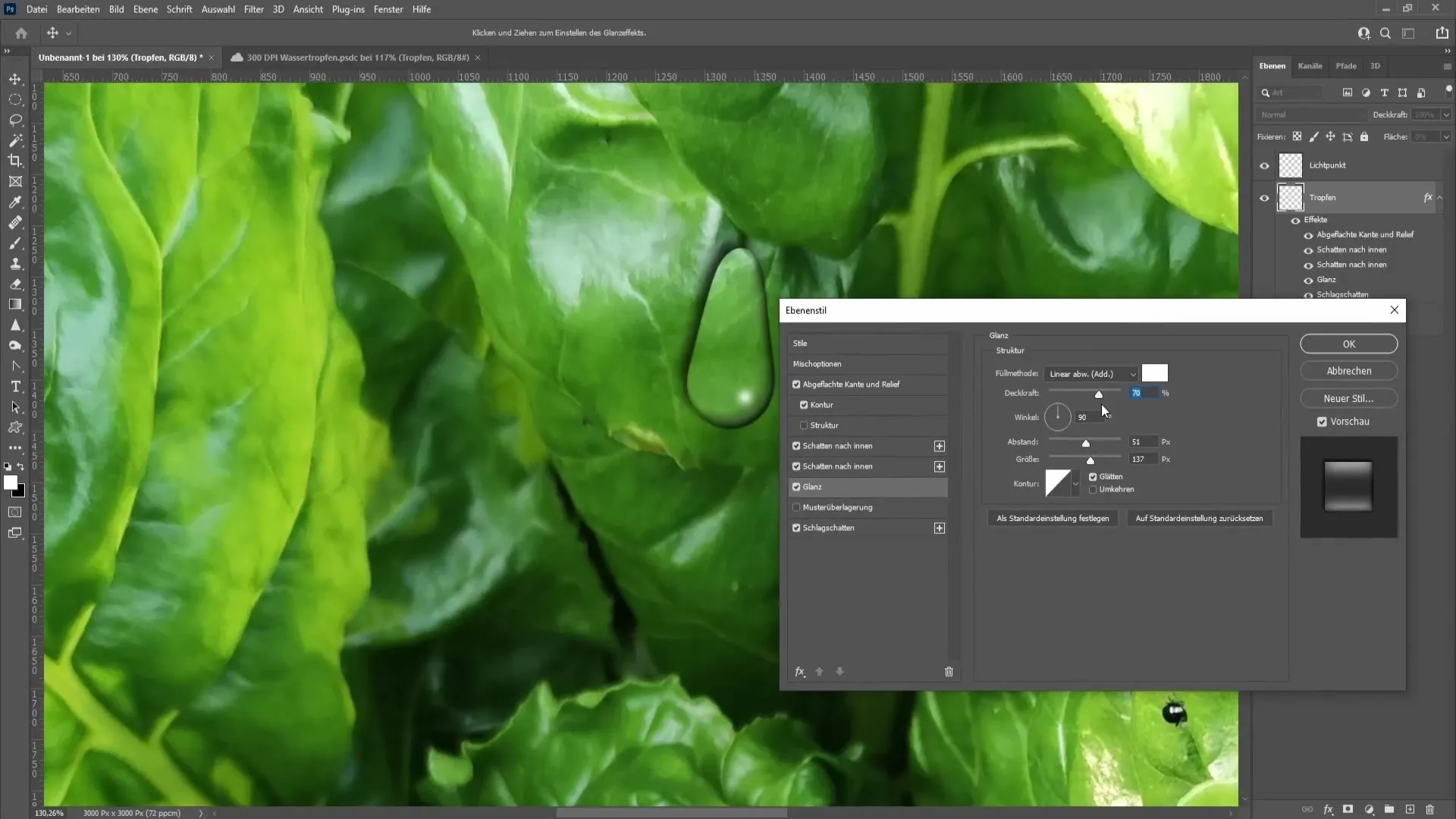
Összefoglaló
Ebben a bemutatóban megtanultad, hogyan hozhatsz létre egy valósághű vízcseppet a Photoshopban. A kör megrajzolásától kezdve a gradiensek, árnyékolások és fényes hatások alkalmazásán át a csepp alakjának beállításáig minden lépést feltérképeztél az élethű eredmény eléréséhez.

Gyakran ismételt kérdések
Hogyan hozhatok létre tökéletes kört a Photoshopban?A tökéletes kör létrehozásához tartsa lenyomva a Shift billentyűt, miközben az Ellipszis eszközzel húzza.
Beállíthatom a vízcseppem átlátszatlanságát?Igen, az átlátszatlanságot a rétegstílusokban vagy közvetlenül a rétegen módosíthatja.
Milyen eszközökre van szükségem ehhez a bemutatóhoz?Szükséged lesz az ellipszis eszközre, a gradiens eszközre és az ecset eszközre.
Hogyan változtathatom meg a csepp alakját?A "Liquefy" szűrővel tetszés szerint állíthatod be a csepp alakját.
Befolyásolhatom a cseppem tükröződését?Igen, a tükröződés optimalizálása érdekében beállíthatja a fényesség átlátszatlanságát.


